
Digitalisierung der Verwaltung: Online statt Märkchen ziehen
Das Land NRW setzt bei der Online-Verwaltung künftig auf das Nutzerkonto des Bundes – und will Amtsgeschäfte online so vereinheitlichen. Als Nächstes müssen die Kommunen nachziehen.

Das Land NRW setzt bei der Online-Verwaltung künftig auf das Nutzerkonto des Bundes – und will Amtsgeschäfte online so vereinheitlichen. Als Nächstes müssen die Kommunen nachziehen.

Ihr habt eine Band und vielleicht sogar den einen oder anderen Auftritt? Dann gibt es eine App, die Euch ein menge Zeit sparen kann!
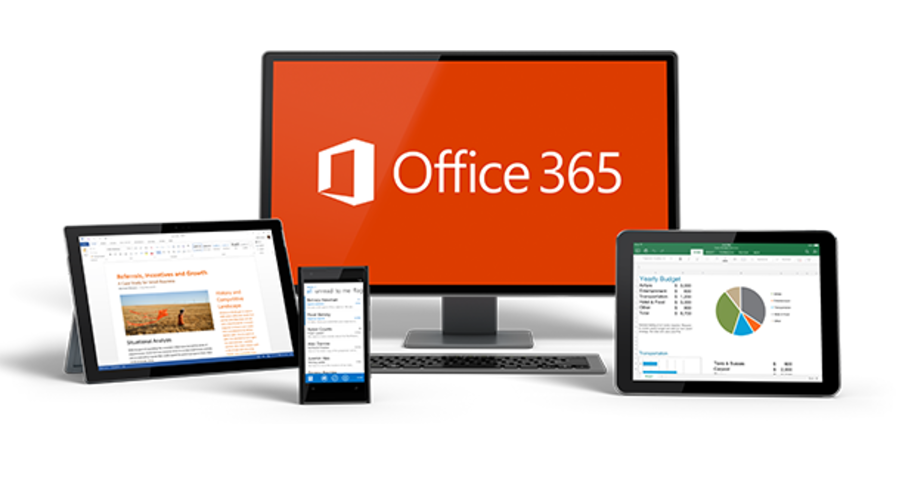
Microsoft Office ist eine Standardsoftware, die Standardfunktionen liefert. Nun liegt der Begriff „Standard“ natürlich sehr stark im Auge des Betrachters, und bestimmte Funktionen fehlen dem einen Anwender, die andere Anwender nicht benötigen. Das gleicht Office 365 durch so genannte Add-Ins, kleine Programmerweiterungen, aus. Wir zeigen Ihnen, wie Sie diese verwalten können.

Seit Corona steht Home Office höher im Kurs als vorher: Viele Arbeitgeber und Arbeitnehmer gewöhnen sich daran. Allerdings sind auch Maßnahmen erforderlich. Da auch fremde Arbeitsgeräte auf IT-Infrastruktur der Unternehmen zugreifen, müssen diese besonders geschützt werden. IT-Abteilungen stehen vor neuen Herausforderungen.
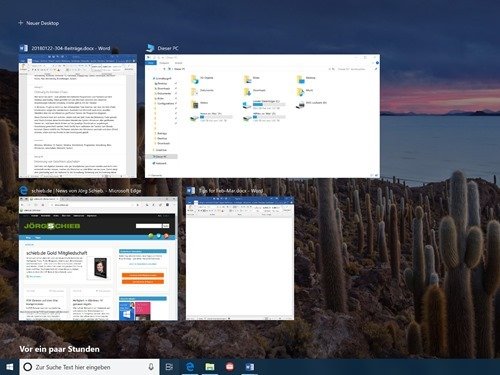
Wer kennt das nicht – man arbeitet mit mehreren Programmen und Fenstern auf dem Desktop gleichzeitig. Dabei gestaltet sich das Wechseln zwischen den einzelnen Anwendungen mitunter schwierig. Einfacher geht es mit der Tastatur.
In Windows 10 gibt es nicht nur den altbekannten Task-Switcher, der über die [Alt]+[Tab]-Kombination aufgerufen werden kann. Zusätzlich hat Microsoft auch einen visuellen Überblick über die verschiedenen geöffneten Fenster der Programme integriert.
Diese Übersicht lässt sich aufrufen, indem statt der [Alt]-Taste die [Windows]-Taste genutzt wird. Nun blendet das System Miniaturen aller geöffneten Fenster ein. Jetzt kann durch Klicken auf ein Thumbnail zur jeweiligen Anwendung gewechselt werden. Auch hierfür kann die Tastatur zum Einsatz kommen: Zuerst mithilfe der Pfeiltasten zwischen den Miniaturen wechseln und dann [Enter] drücken, schon wird das Fenster in den Vordergrund geholt.
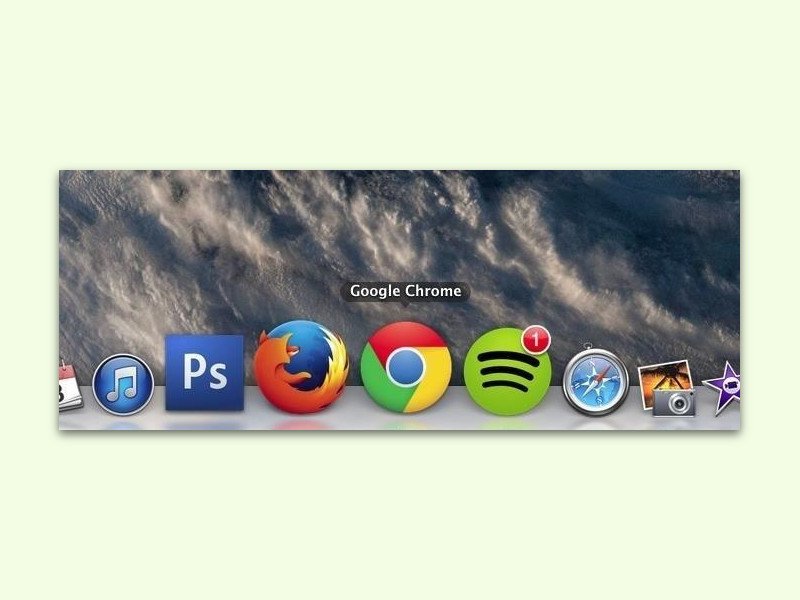
Das Dock, das auf Mac-Computern Programme und Fenster verwaltet, erlaubt eine intuitive, anpassbare und optisch ansprechende Bedienung – im Gegensatz zur Task-Leiste von Windows. Das muss aber nicht so bleiben. Denn das macOS-Dock kann auch in Windows verwendet werden.
Eine Kombination aus Start-Menü und Task-Leiste: Das ist das Dock. Die Windows-Version nennt sich Aqua Dock und kann KOSTENLOS geladen werden. Sie wurde zwar nicht von Apple programmiert, steht dem Original aber in nichts nach.
Nach dem Download und der Installation startet man Aqua Dock, und schon erscheint das Dock am unteren Rand des Monitors. Zum Hinzufügen von Programmen zieht man diese einfach in das Dock hinein, entfernen lassen sie sich durch Herausziehen. Die Einstellungen für das Dock sind über die rechte Maus-Taste erreichbar. In den Optionen lassen sich viele Details der Darstellung für Aqua Dock justieren.
https://www.softpedia.com/get/System/OS-Enhancements/Aqua-Dock.shtml
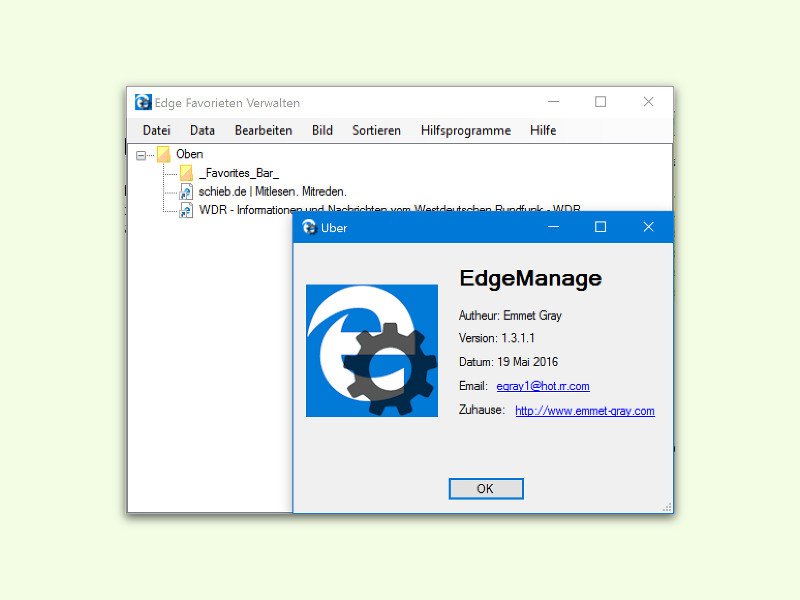
Die Favoriten des Edge-Browsers von Windows 10 lassen sich nicht nur in dem Browser selbst verwalten. Wer sie beispielsweise als Backup exportieren oder bearbeiten möchte, kann dazu auf ein kostenloses Tool zurückgreifen.
EdgeManage, so der Name des Programms, bietet eine Rundum-Verwaltung der Edge-Favoriten. Damit lassen sich alle Favoriten und Ordner als Baum-Struktur anzeigen, per Maus verschieben, sortieren, umbenennen, bearbeiten, im- und exportieren und zuvor gelöschte Elemente wiederherstellen.
EdgeManage steht unter der Adresse www.emmet-gray.com/Articles/EdgeManage.html zum GRATIS-Download zur Verfügung – und funktioniert natürlich nur unter Windows 10.
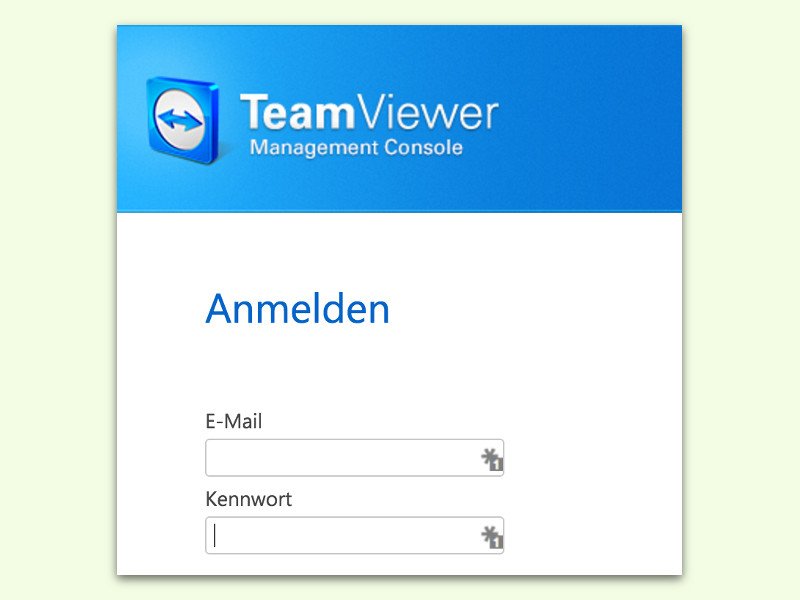
Aus gutem Grund nutzen viele TeamViewer zum Fernsteuern von entfernten Computern. Die Software ist schnell, einfach zu bedienen und privat kostenlos einsetzbar. Manchmal ist man aber an einem Gerät, an dem man keine Software installieren oder starten kann.
In diesem Fall kann TeamViewer auch über das Web genutzt werden. Dazu legt man am besten vorab ein TeamViewer-Konto an und speichert darin die IDs der Partner, mit denen man sich öfter verbindet.
Anschließend in einem beliebigen Browser zu https://login.teamviewer.com surfen und sich dort anmelden. Von hier aus lässt sich dann eine Verbindung über das Web aufbauen.